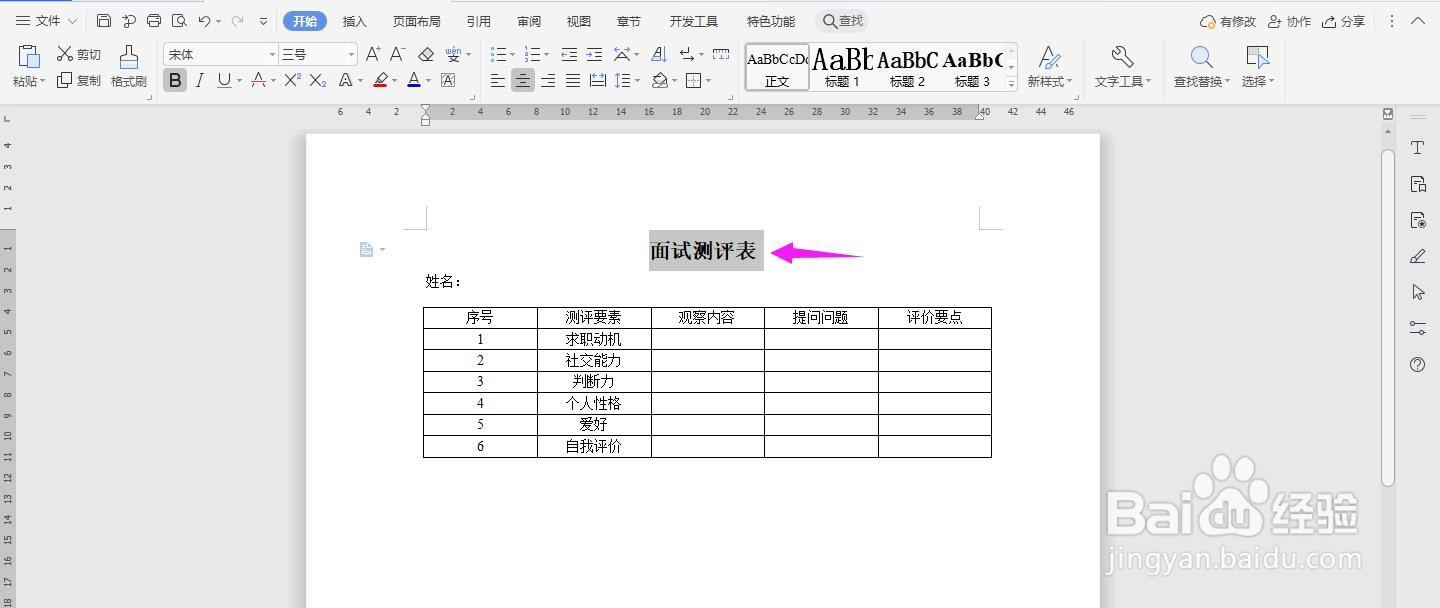1、打开Word文档,点击导航栏上的“插入-表格”,选择“插入表格”
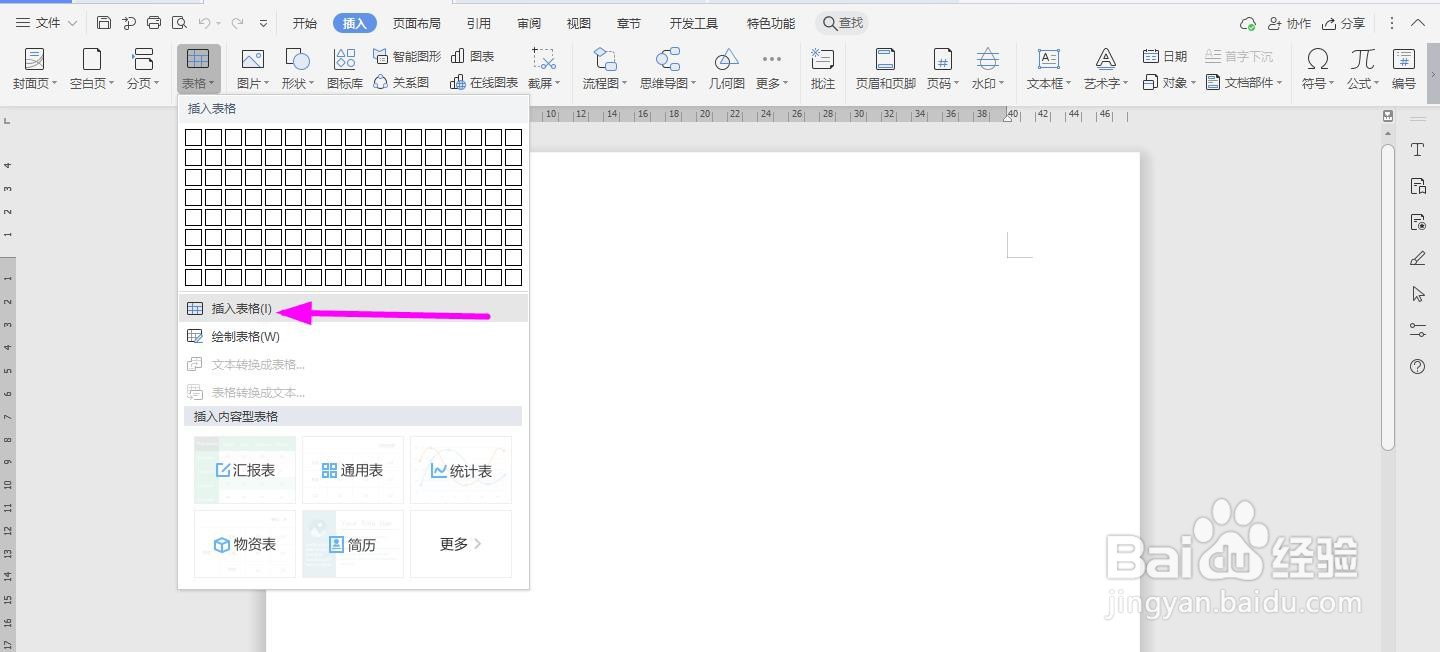
2、插入“5列;7行”表格,点击“确定”
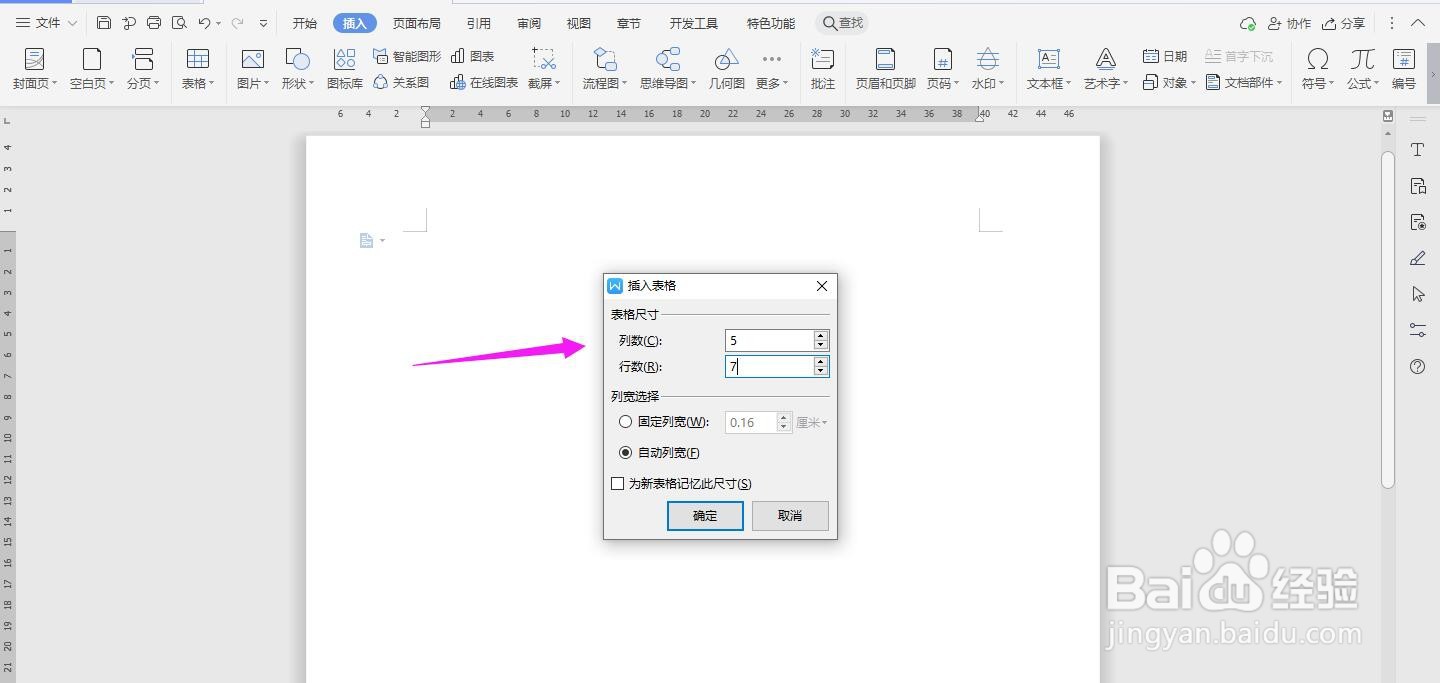
3、选中表格,点击“表格工具-对齐方式”中的“水平居中”
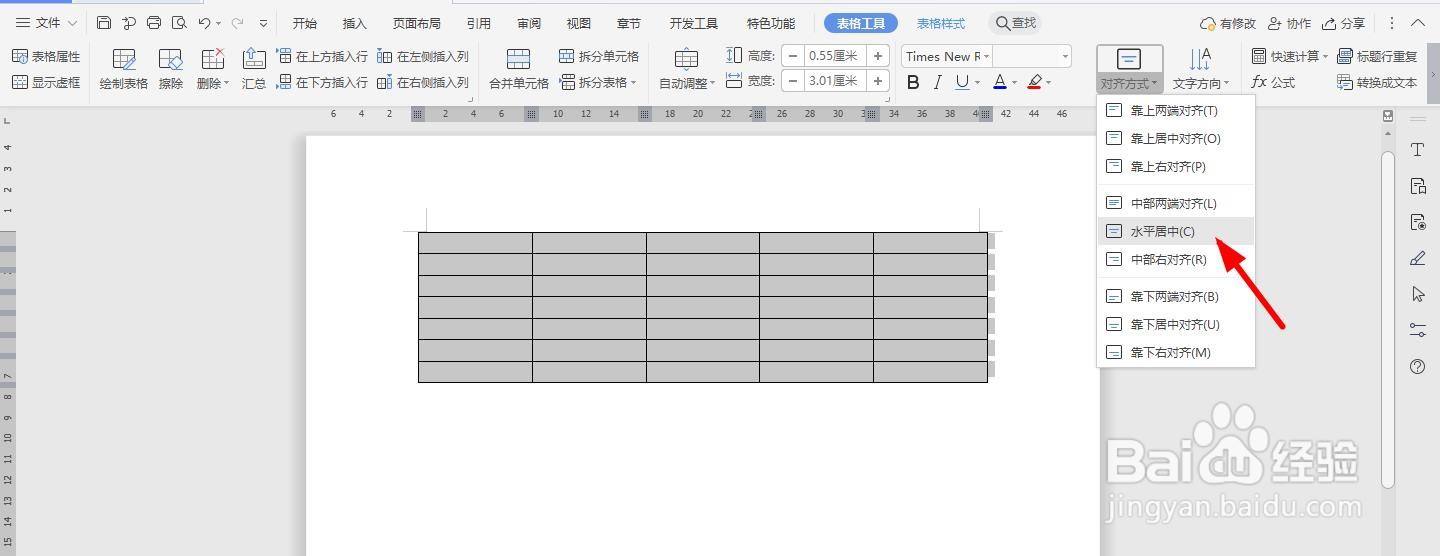
4、按照下面所示,一一输入对应的内容
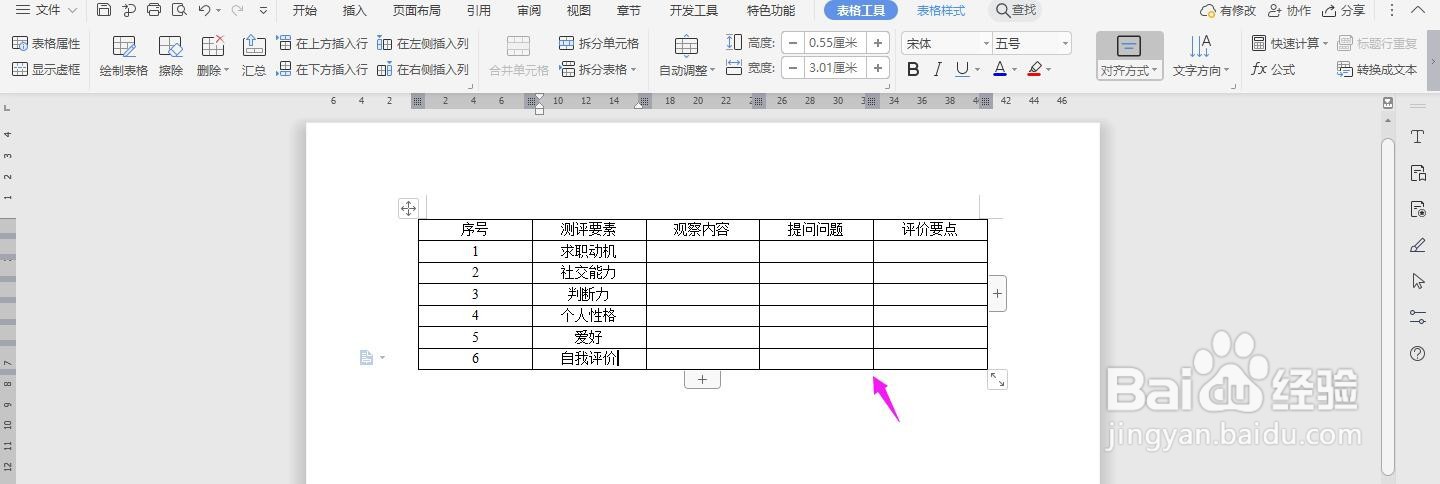
5、如下图所示,在表格上面输入“面试测评表及姓名”
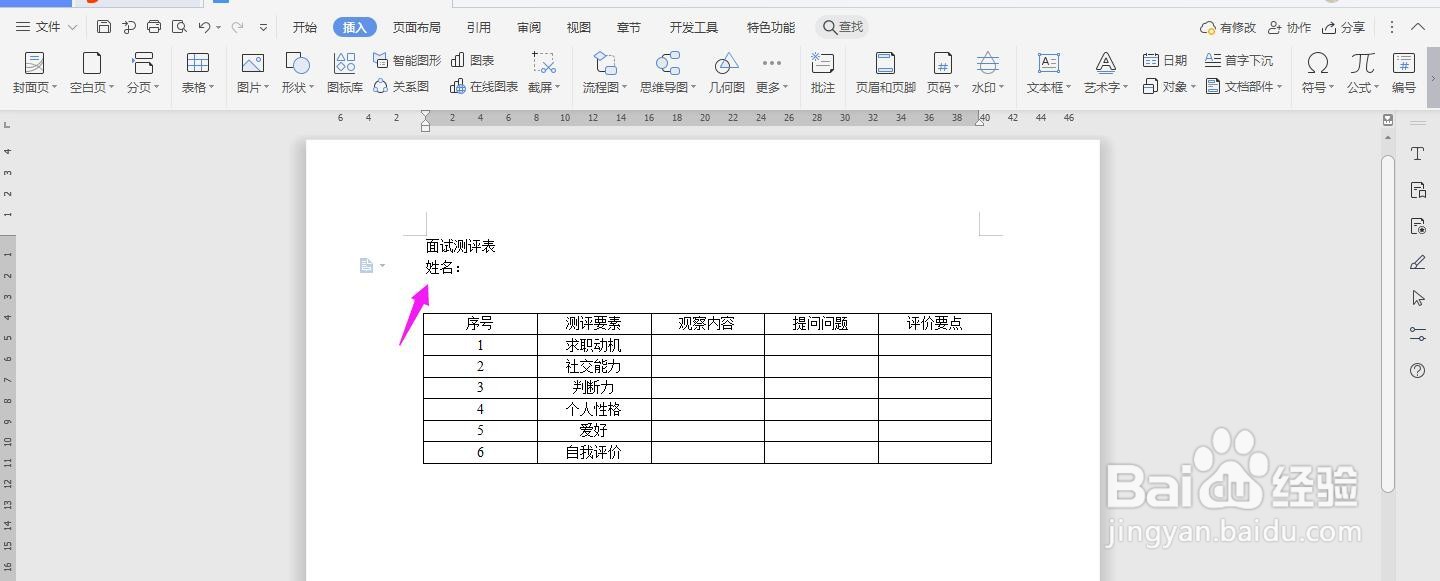
6、并将“面试测评表”字体放大、加粗、居中,这样表格就制作完成了
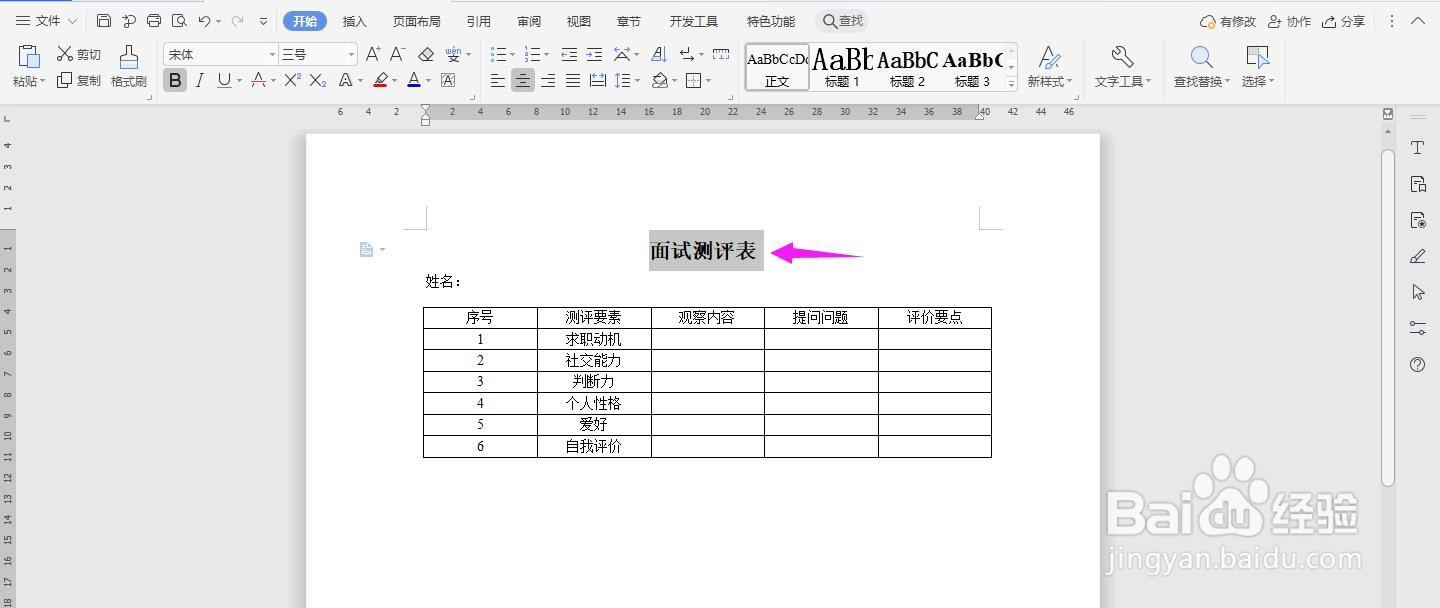
时间:2024-10-23 14:28:34
1、打开Word文档,点击导航栏上的“插入-表格”,选择“插入表格”
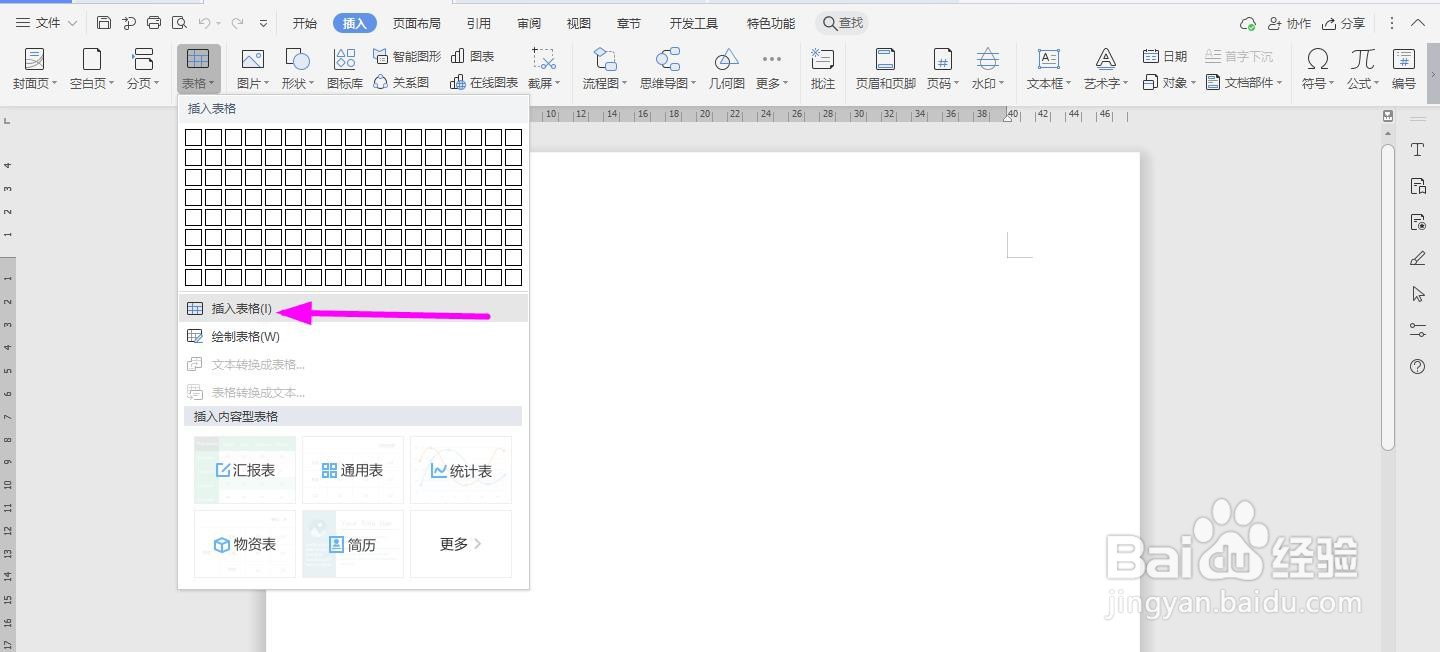
2、插入“5列;7行”表格,点击“确定”
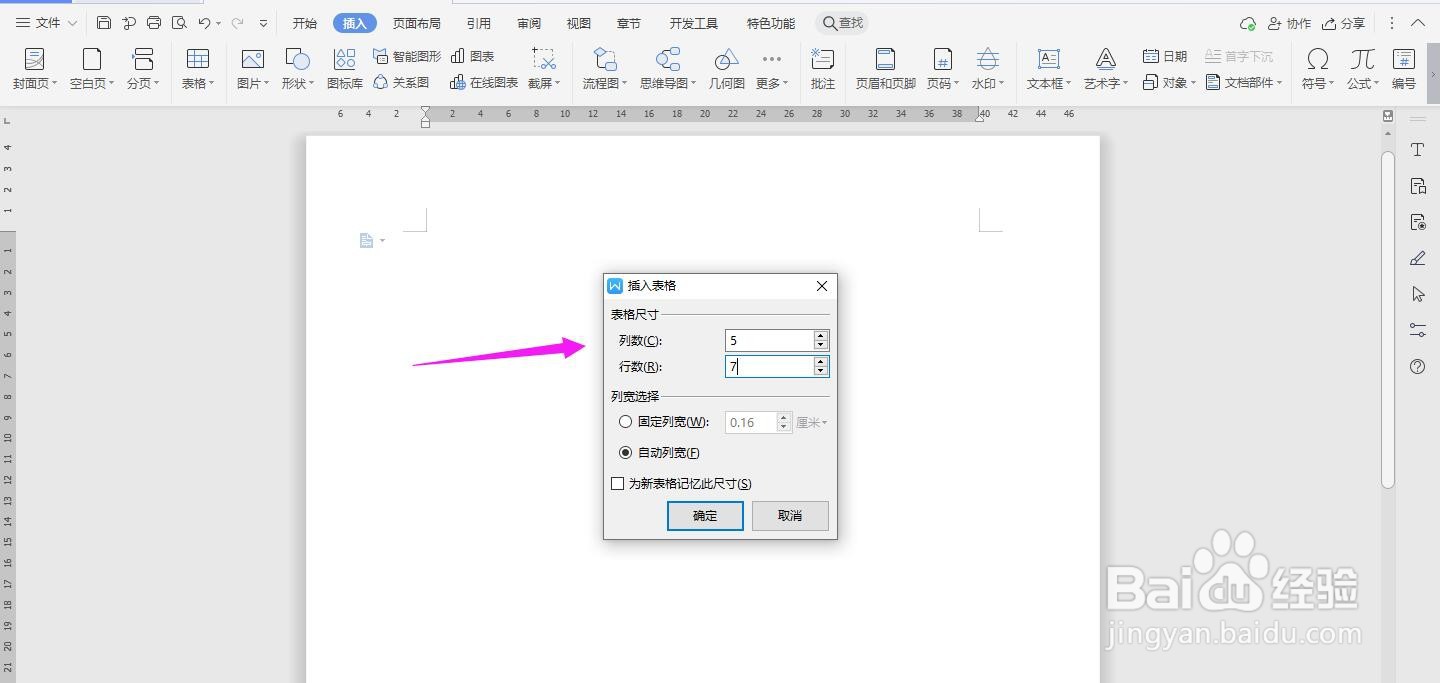
3、选中表格,点击“表格工具-对齐方式”中的“水平居中”
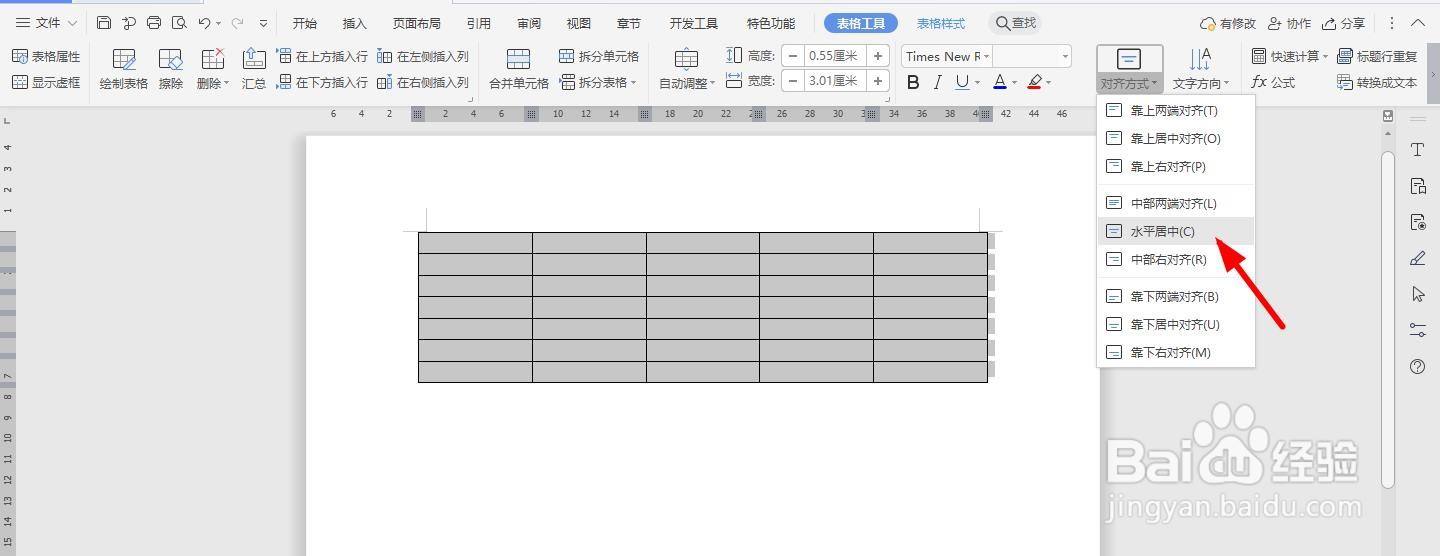
4、按照下面所示,一一输入对应的内容
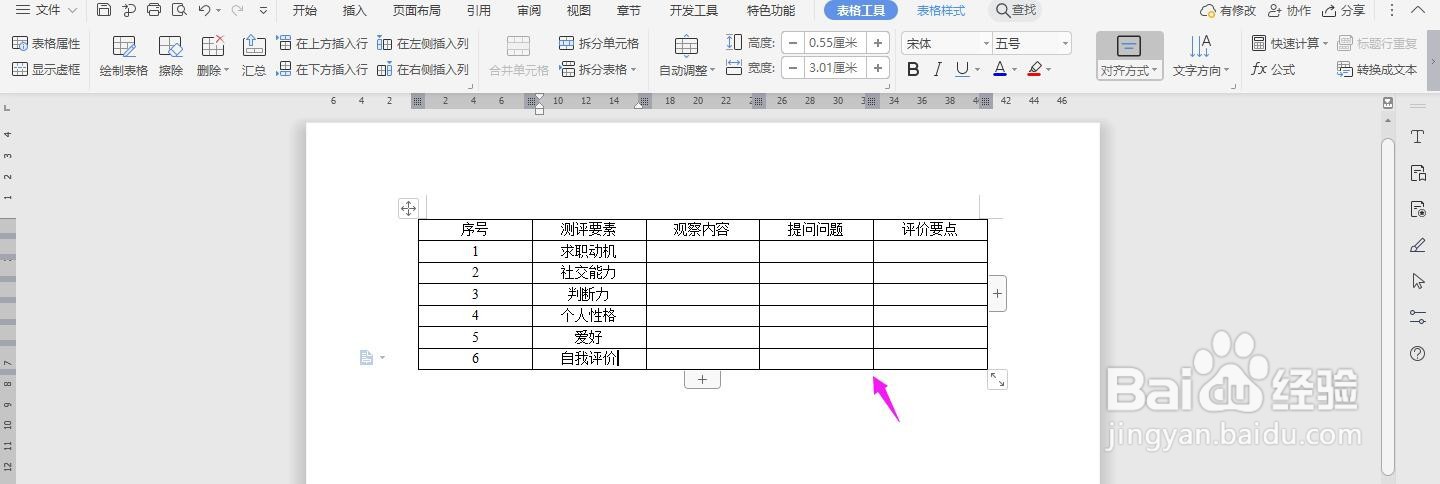
5、如下图所示,在表格上面输入“面试测评表及姓名”
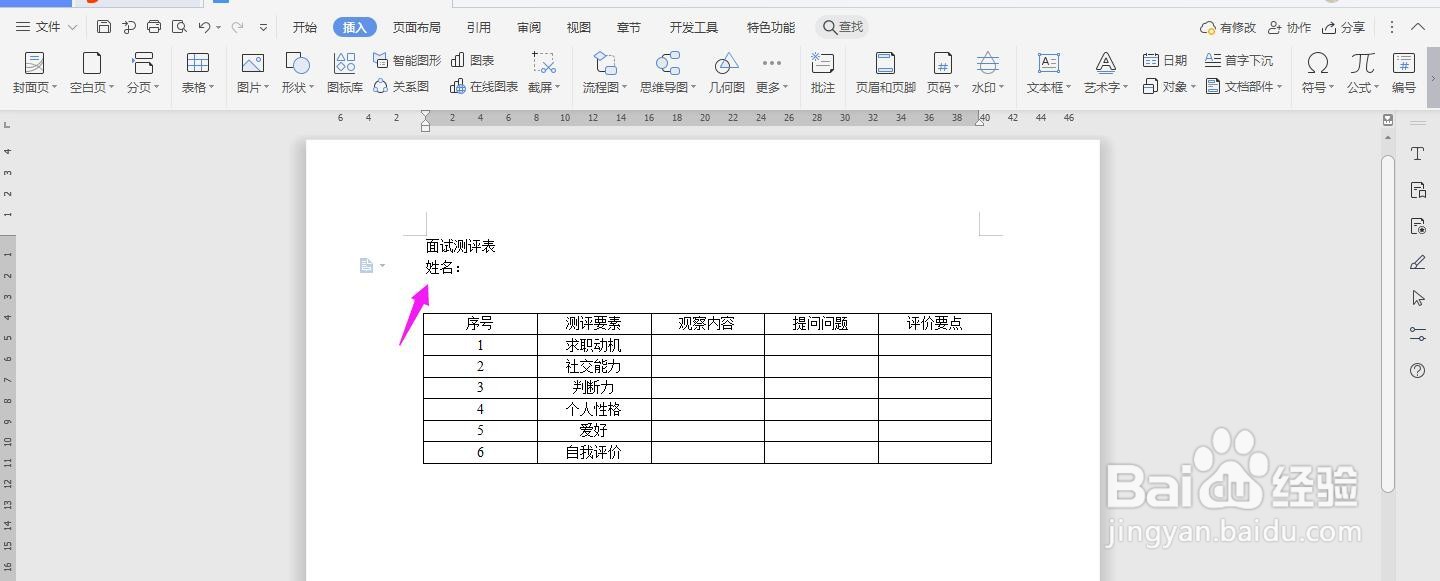
6、并将“面试测评表”字体放大、加粗、居中,这样表格就制作完成了